
Aujourd'hui, il est crucial de sauvegarder vos fichiers, mais la sauvegarde manuelle de vos fichiers peut être une tâche fastidieuse, surtout si vous devez sauvegarder plusieurs dossiers plusieurs fois. Heureusement pour vous, il existe des outils qui peuvent vous aider, et aujourd'hui, nous voulons vous montrer l'un de ces outils appelé Todo Backup Free 8.9.
Todo Backup Free 8.9 vient d'EaseUS, une entreprise réputée pour ses logiciels de récupération de données et de gestion de partitions, mais voyons ce que peut faire leur dernière version de logiciel de sauvegarde.
Sauvegarde de disque/partition
La première option offerte par Todo Backup Free 8.9 est la sauvegarde de disque/partition. Cette option est conçue pour sauvegarder complètement votre disque dur ou votre partition de disque.

En ce qui concerne les options, une sauvegarde secteur par secteur est disponible. Lorsque vous définissez la destination souhaitée pour la sauvegarde, vous pouvez entrer le nom et la description du plan si vous le souhaitez, mais il existe peu d'options avancées qui pourraient s'avérer utiles.
Options de planification

La première option est l'option Planifier et avec elle, vous pouvez planifier une sauvegarde pour une date et une heure spécifiques, mais ce n'est que le début.

Vous pouvez définir une sauvegarde quotidienne qui effectuera une sauvegarde à une heure précise chaque jour. Mais si la sauvegarde quotidienne est trop fréquente pour vous, il existe également une option de sauvegarde hebdomadaire.

Avec cette option, vous pouvez sélectionner le jour de la semaine où vous souhaitez effectuer une sauvegarde, et vous pouvez sélectionnez plusieurs jours, par exemple, vous pouvez effectuer une sauvegarde tous les deux jours, ou tous les vendredis et Mardi.

Si vous voulez être encore plus précis, il existe une option de sauvegarde mensuelle, et vous pouvez choisir la semaine du mois où vous souhaitez créer une sauvegarde et les jours de cette semaine. Cela signifie que vous pouvez créer une sauvegarde toutes les trois semaines d'un mois le dimanche et le jeudi par exemple, mais vous pouvez sélectionnez également des dates spécifiques si vous avez besoin de plus de contrôle et effectuez une sauvegarde autant de fois que vous le souhaitez mensuellement sur des Rendez-vous.
Nous devons également mentionner que pour la sauvegarde quotidienne, hebdomadaire et mensuelle, vous disposez de trois types de sauvegarde différents: la sauvegarde incrémentielle, la sauvegarde différentielle et la sauvegarde complète. Une excellente option est "Réveiller l'ordinateur pour exécuter cette sauvegarde". Cela signifie que si votre ordinateur est en mode veille, Todo Backup Free 8.9 le réveillera afin d'effectuer une sauvegarde planifiée. Bien sûr, il est possible d'entrer vos informations de connexion Windows afin que le processus de sauvegarde puisse être terminé en douceur. De plus, vous avez la possibilité d'effectuer une sauvegarde planifiée automatiquement au démarrage de votre ordinateur si votre ordinateur est éteint et ne peut pas sortir du mode veille.
Options de sauvegarde

Dans les options de sauvegarde, vous pouvez définir la méthode de compression afin d'économiser de l'espace, mais une méthode de compression plus élevée vous prendra plus de temps. Il existe également une option pour diviser le fichier de sauvegarde en morceaux. Vous pouvez choisir entre des tailles prédéfinies optimisées pour les CD, les DVD et les disques FAT32, ou vous pouvez entrer une valeur personnalisée.

Si vous avez des fichiers confidentiels que vous souhaitez garder à l'écart des autres, vous pouvez entrer un mot de passe pour protéger vos sauvegardes, mais assurez-vous que vous ne perdez pas votre mot de passe ou bien vous ne pourrez pas récupérer votre des dossiers.

La dernière option vous permet de définir les performances et vous pouvez attribuer la priorité afin que Todo Backup Free 8.9 puisse utiliser plus ou moins de ressources système. Une priorité inférieure signifie que l'exécution prendra plus de temps, mais utilisera moins de ressources système. Il existe également une option pour limiter la vitesse de transfert du réseau si vous envisagez de télécharger vos sauvegardes sur des services cloud.

Il existe également une stratégie de réserve d'images qui supprimera les images après un certain temps, mais vous pouvez choisir la durée de stockage des sauvegardes sur votre ordinateur et les sauvegardes à supprimer. De cette façon, vous pouvez toujours enregistrer les 5 dernières sauvegardes par exemple tout en supprimant les plus anciennes.
Sauvegarde de fichiers
Cette option vous permet de choisir si vous souhaitez sauvegarder des fichiers ou des dossiers spécifiques. C'est très bien si vous ne voulez pas sauvegarder l'intégralité de votre disque dur ou de votre partition de disque, mais seulement quelques fichiers ou dossiers importants sur lesquels vous travaillez. Cette option est parfaite si vous souhaitez sauvegarder votre projet d'entreprise ou d'école par exemple. Tout comme l'option de sauvegarde sur disque dur, cette option vous permet également de la programmer ou de diviser des fichiers, de les protéger avec un mot de passe, etc.

Une petite plainte ici est liée à la sélection de fichiers et de dossiers à sauvegarder. Lorsque vous ouvrez pour la première fois la fenêtre Sauvegarde de fichiers, tous vos dossiers sont sélectionnés sur le côté gauche. Donc, si vous souhaitez sauvegarder un seul dossier, vous devrez d'abord décocher tous les dossiers et accéder à ce dossier spécifique. En parlant de navigation, la navigation semble un peu étrange, surtout si vous avez l'habitude d'utiliser l'explorateur de fichiers sous Windows.
La navigation dans les dossiers n'est possible qu'en utilisant l'arborescence à gauche tandis que le côté droit de l'écran se charge uniquement de sélectionner les fichiers. Ainsi, par exemple, si vous trouvez un dossier sur le côté droit, vous ne pouvez pas cliquer dessus pour le déplacer et voir son contenu, à la place, vous devrez utiliser l'arborescence des dossiers sur le côté gauche. C'est une plainte mineure, mais cela semble un peu étrange et cela peut vous prendre quelques minutes pour vous y habituer.
Une fois que vous avez trouvé des fichiers, le processus de sauvegarde est assez simple. Vous pouvez réduire l'application et le processus de sauvegarde s'exécutera en arrière-plan. Selon vos paramètres et la puissance de votre système, les performances de votre PC peuvent être affectées pendant le processus de sauvegarde. Pendant que le processus de sauvegarde est en cours d'exécution, vous pouvez sélectionner ce qu'il faut faire lorsque le processus est terminé, afin que vous puissiez éteindre votre PC ou l'envoyer en veille prolongée une fois le processus terminé.

Une fois le processus de sauvegarde terminé, vous verrez la liste de toutes vos sauvegardes disponibles. Si, pour une raison quelconque, certains d'entre eux sont manquants, vous pouvez les ajouter manuellement en utilisant le bouton Parcourir pour récupérer. De plus, vous pouvez modifier le type de sauvegarde de Complète à Incrémentielle ou Différentielle.
De plus, vous pouvez modifier votre sauvegarde, ajouter d'autres fichiers, modifier l'un des paramètres ou même fusionner deux sauvegardes différentes en une seule. Il existe également une option pour vérifier la sauvegarde des erreurs potentielles.

En ce qui concerne la récupération, le logiciel vous permettra de voir l'historique des versions de la sauvegarde afin que vous puissiez restaurer l'une des versions précédentes. En outre, il peut également restaurer votre sauvegarde dans son emplacement d'origine ou dans un nouvel emplacement. Si vous choisissez de le restaurer à son emplacement d'origine, vous pouvez cocher la case Remplacer le fichier existant.
Le processus de récupération est simple et vous avez la possibilité d'arrêter ou de redémarrer votre ordinateur automatiquement lorsqu'il est terminé.

Sauvegarde du système
Il existe également une option pratique pour sauvegarder votre système d'exploitation actuel, ce qui peut être utile si vous migrez vers un nouvel ordinateur. Bien entendu, toutes les options standard sont également disponibles.

Sauvegarde intelligente
La fonction de sauvegarde intelligente est assez similaire à la sauvegarde de fichiers, mais contrairement à la sauvegarde de fichiers, la sauvegarde intelligente sera automatiquement créer des sauvegardes de tous les fichiers sélectionnés chaque fois que vous exécutez Smart Backup, vous n'aurez donc pas à vous soucier de perdre votre Les données. De plus, avec Smart Backup, vous disposez de l'historique des versions de vos fichiers enregistrés qui dure deux semaines. L'un des avantages de Smart Backup est que vous pouvez simplement cliquer avec le bouton droit sur vos fichiers et dossiers et les ajouter à la liste Smart Backup directement à partir de l'explorateur de fichiers.

Clonage de disque/partition
Il s'agit d'une fonctionnalité simple, elle vous permet de cloner rapidement l'intégralité de votre partition ou de votre disque dur. C'est parfait si vous souhaitez transférer tous vos fichiers sur un nouveau disque dur. Concernant les options, vous pouvez optimiser votre disque cloné pour SSD et créer un clone secteur par secteur.

En ce qui concerne les fonctionnalités supplémentaires de Todo Backup Free 8.9, nous devons mentionner Wipe Data qui effacera définitivement votre disque dur. C'est une fonctionnalité intéressante si vous ne prévoyez plus d'utiliser votre ordinateur et que vous souhaitez supprimer tout vos fichiers pour toujours, mais nous avons souhaité qu'il y ait une option pour supprimer définitivement des fichiers spécifiques et Dossiers.
Il existe également deux fonctionnalités intéressantes si votre système d'exploitation ne démarre pas. Par exemple, vous pouvez créer un disque d'urgence et le graver sur un CD ou une clé USB et l'utiliser pour démarrer en cas de problème.

En outre, il existe une option pour activer l'environnement pré-OS qui vous permet d'exécuter Todo Backup Free 8.9 dans un environnement simple si votre système ne peut pas démarrer.
Nous devons également mentionner qu'il existe une option pour sauvegarder vos fichiers sur des services cloud populaires tels que DropBox, GoogleDrive ou OneDrive. Le seul inconvénient est qu'il n'y a pas de support pour les serveurs personnalisés, vous ne pouvez donc pas télécharger sur votre propre serveur via FTP, mais ce n'est pas un gros problème pour la plupart des utilisateurs.

Todo Backup Free 8.9 est une excellente application si vous prévoyez de sauvegarder vos fichiers. C'est simple, il est livré avec des options avancées et, surtout, il est disponible gratuitement. Le seul inconvénient peut être l'interface de sélection de fichiers qui peut sembler étrange si vous êtes habitué à l'explorateur de fichiers sous Windows, mais c'est une plainte mineure. Si vous êtes un utilisateur avancé et que vous souhaitez sauvegarder vos fichiers sur un serveur distant personnalisé à l'aide de FTP, vous serez triste d'apprendre que cette option est manquante. de Todo Backup Free 8.9, mais pour un logiciel gratuit, on peut dire que Todo Backup Free 8.9 est une solution parfaite pour la plupart des utilisateurs qui souhaitent sauvegarder leur des dossiers.
Vous pouvez télécharger EaseUS Todo Backup Free 8.9 à partir de Site officiel d'EaseUS gratuitement ou vous pouvez obtenir une copie payante de ici.
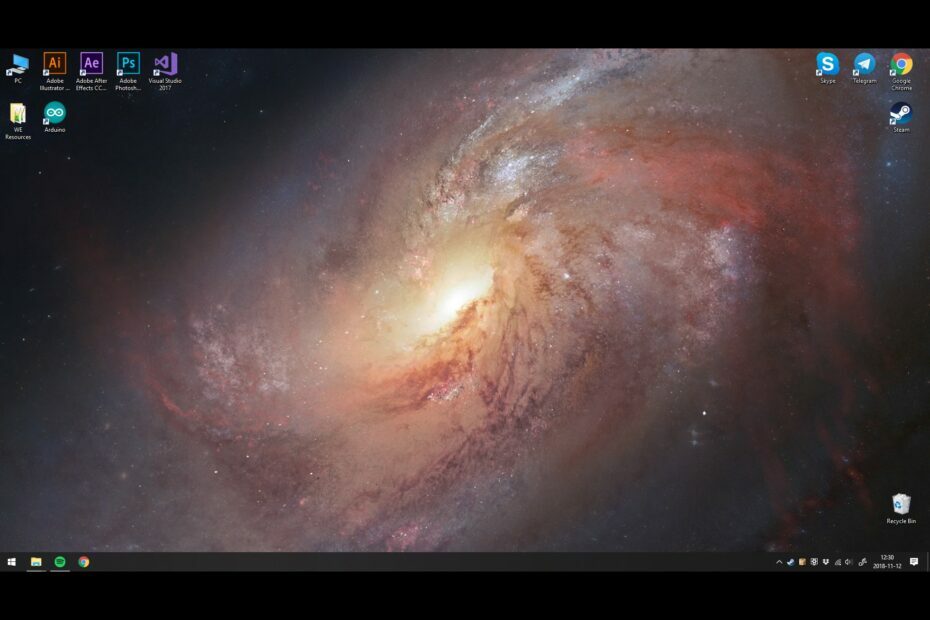

![10+ meilleurs logiciels de contrôle USB pour PC [Guide 2021]](/f/c3776ad46e584be03dfaacf09a9fa464.jpg?width=300&height=460)